Sådan komprimeres OGV-videofiler på Windows og Mac
Nogle gange vil du dele en video i en OGV-fil med dine venner. Men formatet indeholder et stort antal data, og det kan forårsage overførselsfejl, når du prøver at sende det via e-mail. Så du skal komprimere OGV-filen og reducer størrelsen for at sende den med succes. Denne artikel introducerer dig til 2 verificerede metoder til at komprimere OGV-filer på Windows- og Mac-systemer.


Del 1. Sådan komprimeres OGV-filer til mindre
For at komprimere OGV skal du bruge en professionel tredjepartsvideokompressor. Vidmore Video Converter kan imødekomme din efterspørgsel godt. Dens veldesignede grænseflade kan guide dig til at afslutte processen let.
- Komprimer OGV-filer med Toolbox-kompressorfunktionen med et enkelt klik.
- Hurtig hastighed og tabsfri kompressionskvalitet.
- Forskellige redigeringsfunktioner for at opgradere dine OGV-filer.
- Juster detaljer om OGV-filer som opløsning, billedhastighed og lydspor.

Trin 1. Download og start Vidmore Video Converter. Gå til Værktøjskasse interface og vælg Videokompressor funktion. For at tilføje OGV-filer skal du klikke på + midt i grænsefladen. Vælg derefter importfilen i gennemsøgningsvinduet.

Trin 2. Efter tilføjelse af filer vises parametervinduet. Du kan reducere filstørrelsen ved at justere komprimerbarheden. Træk bare prikken i højre side, så ændres størrelsen. Du kan også justere formatet, opløsningen og bithastigheden i grænsefladen. For at være kompatibel med flere platforme og afspillere kan du vælge at eksportere MP4-format.

Trin 3. Klik på Komprimere knappen nederst for at starte komprimeringen. Komprimeringen tager et par minutter. Når processen er afsluttet, kan du finde filen i standardmappen.
Selvom Vidmore Video Converter er et alsidigt værktøj til at komprimere OGV-filer og andre videofiler som MP4, WMV, MKV, VOB osv. Du kan downloade og installere det på din computer for at bruge det.
Del 2. Sådan komprimeres OGV-filer ved hjælp af online videokompressor
Der er en gratis måde at lade dig komprimere OGV-filer online - Vidmore Gratis online videokompressor. Det giver dig hurtig internetkomprimering, så du kan afslutte komprimeringen let og hurtigt.
- Understøtter komprimering og konvertering af OGV-videofiler til andre formater.
- Tilpas OGV-filer for at få de mindste filer.
- Batchkomprimering giver dig mulighed for at krympe flere OGV-filer samtidigt.
Trin 1. Besøg webstedet for Free Online Video Compressor. Klik på Komprimer nu knappen, så kan du importere OGV-filer i gennemsøgningsvinduet.

Trin 2. Du kan justere kompressibiliteten for at reducere størrelsen på OGV-filer. Træk bare prikken, så kan du se ændringen af filstørrelse. Du kan også ændre format, opløsning og bithastighed.
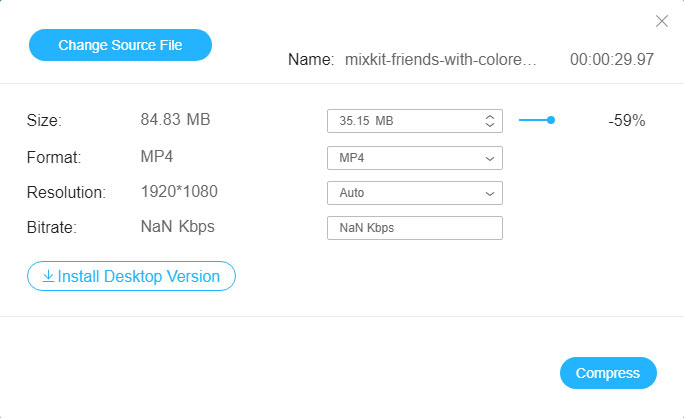
Trin 3. For at starte komprimeringen skal du klikke på Komprimere knap. Derefter kan du finde eksportfiler i standardmappen på din computer.
Del 3. Ekstra viden om OGV
OGV-filen er et containerformat til at gemme mediedata udviklet af Xiph.Org. Xiph.Org leverer en DirectShow codec-pakke. Det giver softwareudviklere mulighed for at understøtte OGV-filer i open source og kommercielle applikationer. Den videostream, den indeholder, kan have forskellige slags codecs som Theora, Dirac eller Daala. OGV-filer bruges vildt til at afspille websideindhold ved hjælp af HTML5
Del 4. Ofte stillede spørgsmål om OGV-videokomprimering
1. Hvordan kan jeg komprimere og konvertere MP4-filer til OGV?
Du kan bruge både Vidmore Video Converter og Free Online Video Compressor til at konvertere forskellige formater til OGV. Vælg bare MP4-formatet, der skal eksporteres i grænsefladen, og du får MP4-filerne efter komprimeringen.
2. Hvordan afspilles en OGV-fil?
Der er nogle programmer, du kan bruge til at åbne OGV-filer som Ogg Vorbis Video Profile og Theora Ogg Transport Stream Video File. Du kan også bruge medieafspillere som VLC til at åbne OGV-filer på stationære og mobile enheder.
3. Kan jeg optimere OGV-filer?
Ja du kan. Du kan opgradere OGV-videokvaliteten med skiftende opløsning og redigeringsfunktioner på Vidmore Video Converter.
Konklusion
Denne artikel giver dig 2 verificerede måder at komprimere OGV-filer. Du kan komprimere med Vidmore Video Converter. Dens alsidige funktioner giver dig mulighed for at optimere dine OGV-videofiler. Du kan også bruge Vidmore Free Online Video Compressor til at komprimere online gratis. Besøg webstederne for dem, og prøv at komprimere OGV med disse værktøjer. Du kan løse dit problem perfekt med dem.
Video tips
-
Komprimer video
-
Videoafspiller
-
Flet video


